Cómo tomar y guardar una captura de pantalla en Galaxy Tab S 10.5
¿Quieres ejecutar y guardar la captura de pantalla en Galaxy Tab S 10.5 pero no sabes cómo hacerlo? Siga leyendo y le mostraremos cómo.

En este artículo, le mostraremos una guía para tomar y capturar capturas de pantalla en una de las mejores tabletas Samsung con Android: la Galaxy Tab S 10.5, equipado con Android 4.4.2.
El Samsung Galaxy Tab S 10.5, con un coste de 599 euros, es capaz de desafiar iPad aire 2 gracias a su diseño y hardware de alta calidad.
¿Has tenido recientemente un Galaxy Tab S 10.5 y necesitas tomar capturas de pantalla?
Proceda de la siguiente manera: cuando la imagen que desea capturar sea claramente visible en su pantalla, ejecutar y guardar la captura de pantalla en Galaxy TAB S 10.5 tienes que mantener pulsado el «ENERGÍA» es «CASA«.
ENCENDIDO (tecla de encendido / apagado) + INICIO = Captura de pantalla
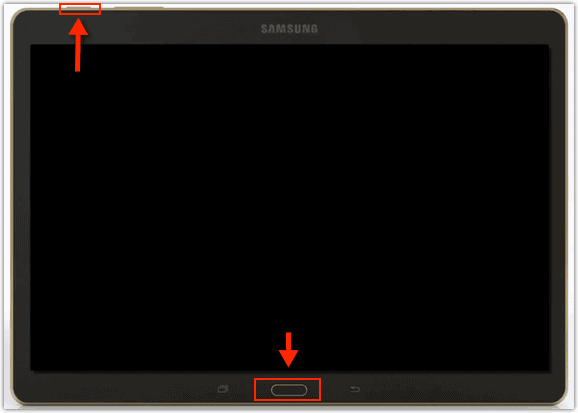
Si la operación fue exitosa, la pantalla parpadeará por un momento y escuchará un pequeño sonido.
Una vez finalizado el proceso encontrarás las imágenes guardadas en la carpeta «Capturas de pantalla”De la aplicación Galería, podrás compartir o eliminar la captura de pantalla guardada cuando y como quieras.
Si quieres seguir las publicaciones de www.informarea.it puedes suscribirte a su RSS Feed.
